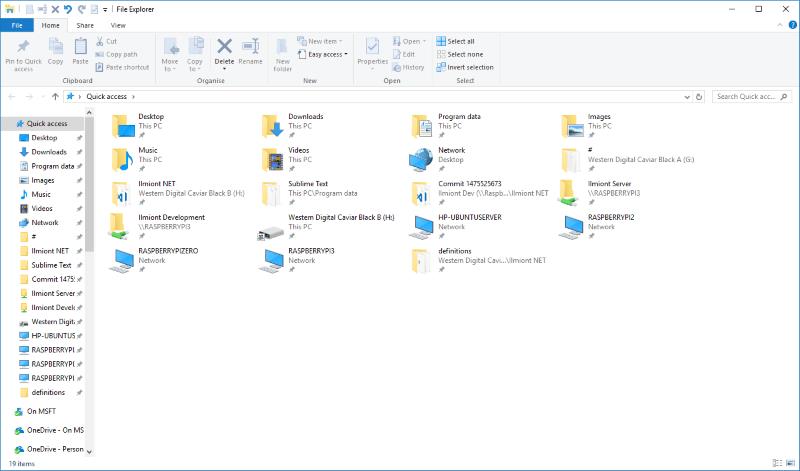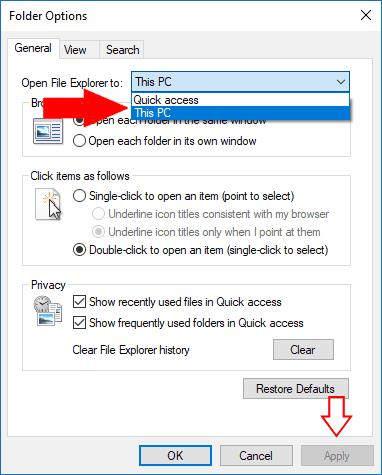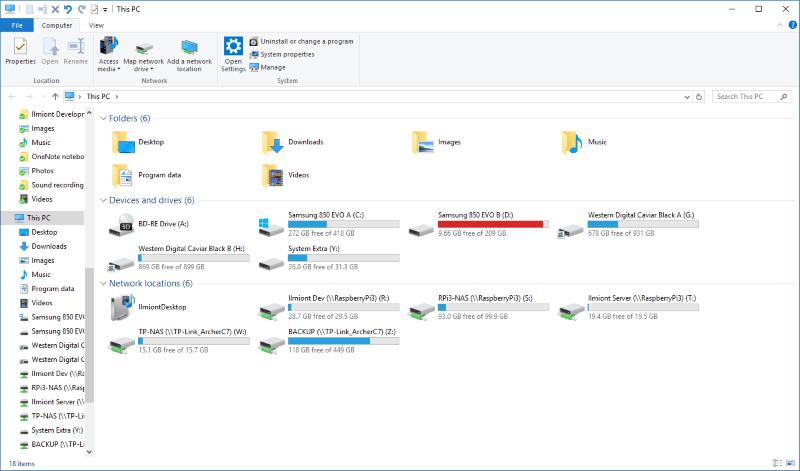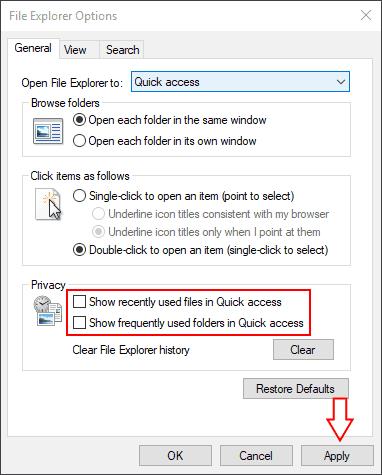Windows 10 va introduir una nova vista predeterminada per a l'Explorador de fitxers que pretén facilitar l'accés al vostre treball recent. Quan obriu l'Explorador de fitxers, ara veureu "Accés ràpid" per defecte. Si preferiu recuperar l'antiga vista "Aquest PC", aquest tutorial us mostrarà com fer-ho.
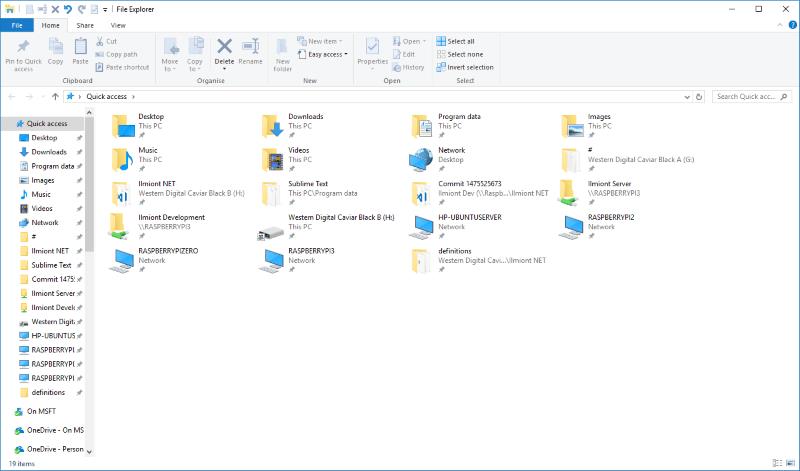
Accés ràpid us mostra les carpetes a les quals accediu amb més freqüència i els fitxers utilitzats recentment en una sola pantalla. Podeu fixar fitxers i carpetes addicionals si els feu servir regularment. Tot i que pot facilitar la cerca de documents que heu estat utilitzant, l'accés ràpid amaga les vostres unitats, dispositius externs i ubicacions de xarxa amb uns quants clics més.
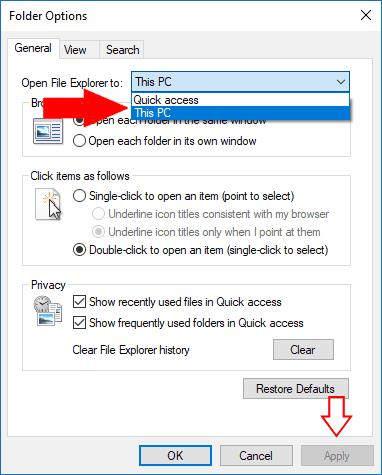
Per fer que aquest ordinador es mostri quan inicieu l'Explorador de fitxers, obriu l'aplicació i feu clic a la pestanya "Mostra" de la cinta. Feu clic al botó "Opcions" per obrir la finestra Opcions de l'explorador de fitxers. Al quadre desplegable "Obre l'Explorador de fitxers a" a la part superior, seleccioneu "Aquest PC" i premeu el botó "Aplica".
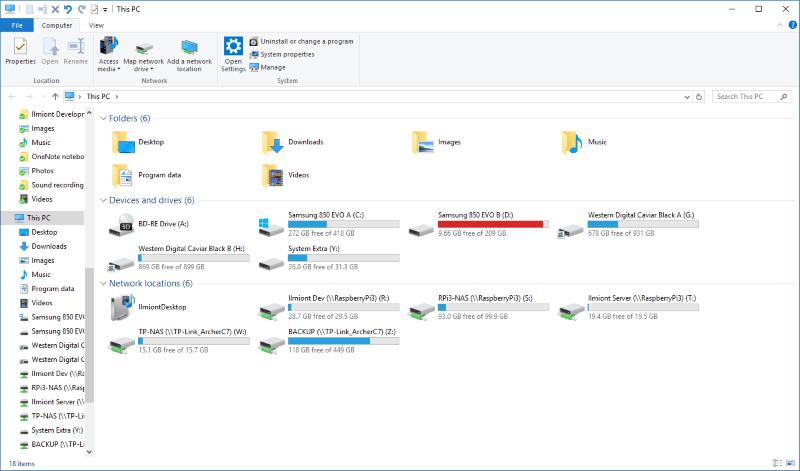
Un cop activada aquesta opció, aquest ordinador apareixerà immediatament quan obriu l'Explorador de fitxers. Podeu veure les carpetes del sistema, els dispositius i les ubicacions de la xarxa immediatament sense haver de canviar a una altra pantalla. Encara podeu accedir als recursos a Accés ràpid, ja que apareixeran a la part superior del panell de navegació de l'Explorador de fitxers. Feu clic a l'enllaç "Accés ràpid" per accedir a la pantalla completa d'accés ràpid.
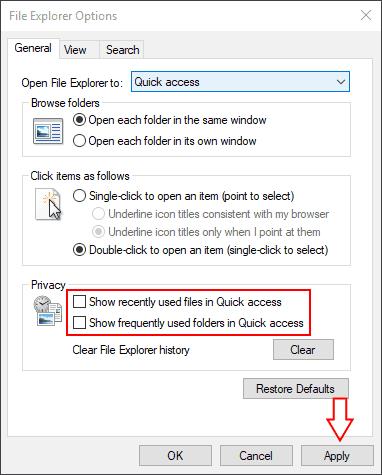
Si voleu personalitzar l'accés ràpid en lloc de desactivar-lo completament, torneu a la finestra Opcions de l'explorador de fitxers. Les opcions de la secció "Privadesa" de la pàgina "General" us permeten personalitzar el contingut que es mostra a Accés ràpid. Podeu desactivar els fitxers utilitzats recentment i les carpetes utilitzades amb freqüència, forçant l'accés ràpid només a la superfície del contingut que hàgiu fixat explícitament. Feu clic a "Aplica" i després a "D'acord" per desar els canvis.